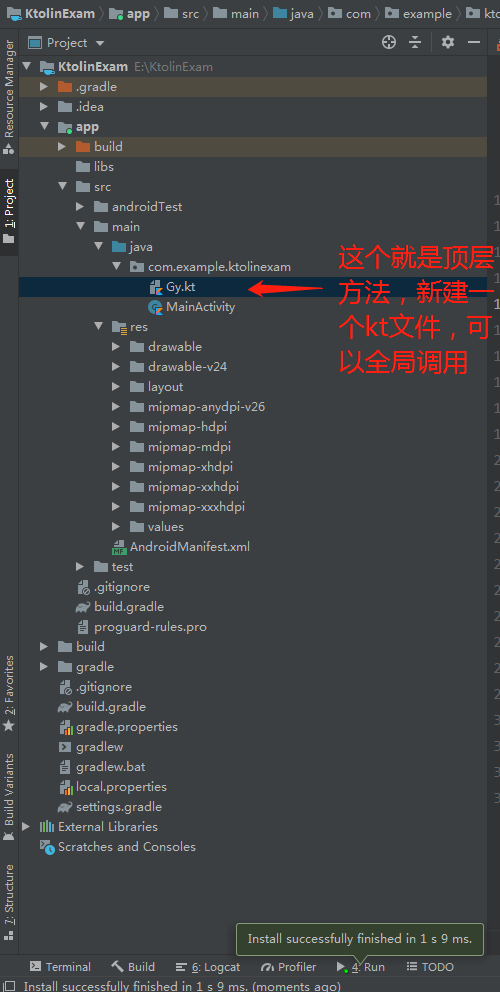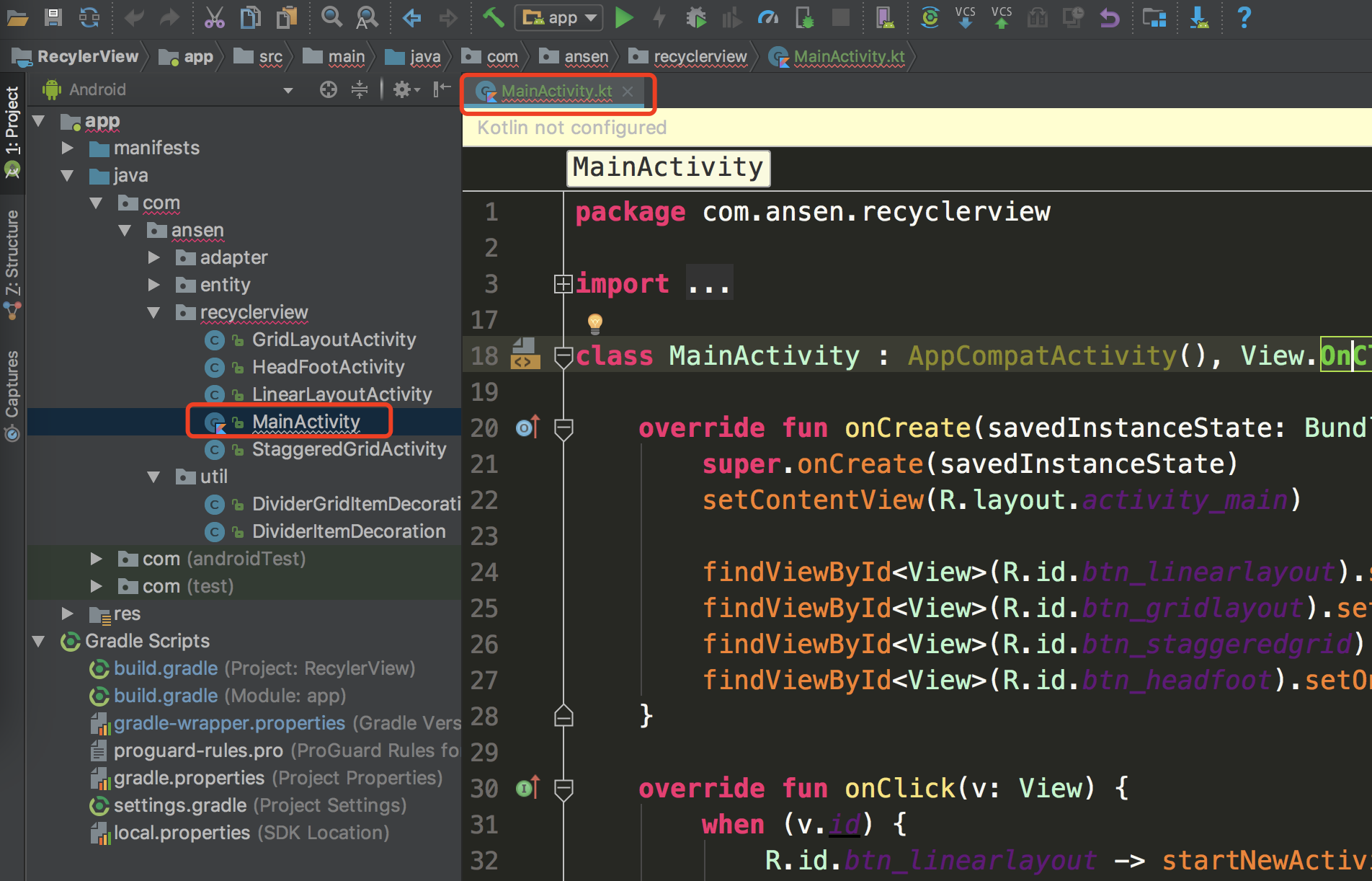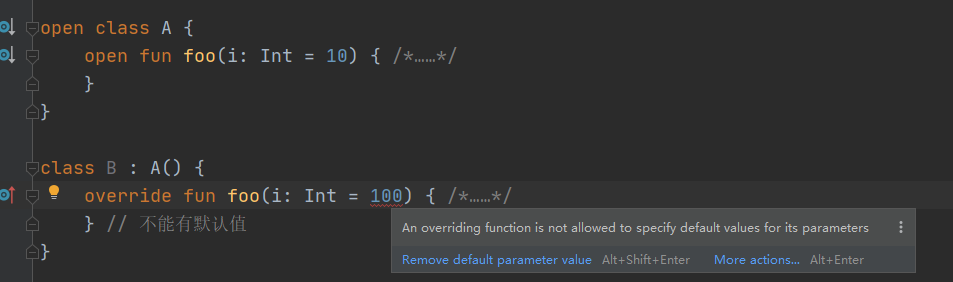Kotlin 學習筆記(一):開發環境搭建
標簽: kotlin
一、Kotlin 語言介紹
Kotlin 是一種基于 JVM 新編程語言,由 JetBrains 開發。Kotlin 不僅可以編譯成 Java 字節碼,而且也可以編譯成 JavaScript,方便在沒有 JVM 的設備上運行。(來源:百度百科)
在應用上,Kotlin 可以用來開發服務器、Android 以及 JavaScript。
在 2017 年 Google I/O 大會上,官方宣布 Kotlin 正式成為 Android 開發語言。
學習一門新語言,首先要做的第一件事就是搭建開發環境。所謂工欲善其事,必先利其器。
二、用命令行編譯器創建 Hello World 程序(鏈接)
1、安裝方式
(1)、手動安裝
下載編譯器:kotlin 編譯器最新版本是 1.1.3-2,可以從 GitHub Releases 下載。
將下載好的 kotlin 編譯器解壓到指定目錄,然后將 bin 目錄添加到系統環境變量中。不同平臺添加系統環境變量有所不同,下面介紹下 Mac、Linux 平臺,至于 Windows 平臺的設置 google 吧。
Linux:以 Ubuntu 為例,Ubuntu 下有多個文件可以配置環境變量(ps:自己 google),這里我選擇文件 ~/.bashrc 來配置。在終端打開文件 ~/.bashrc,命令為
vim ~/.bashrc然后添加環境變量,如下:
KOTLIN_HOME =/home/panju/Install/kotlinc PATH=${PATH}:${KOTLIN_HOME}/bin export KOTLIN_HOME PATH最后保存退出,并執行命令 source ~/.bashrc 使其生效。
如果在終端輸入命令 kotlin -version,出現以下信息則說明 Kotlin 環境搭建成功。如下圖:
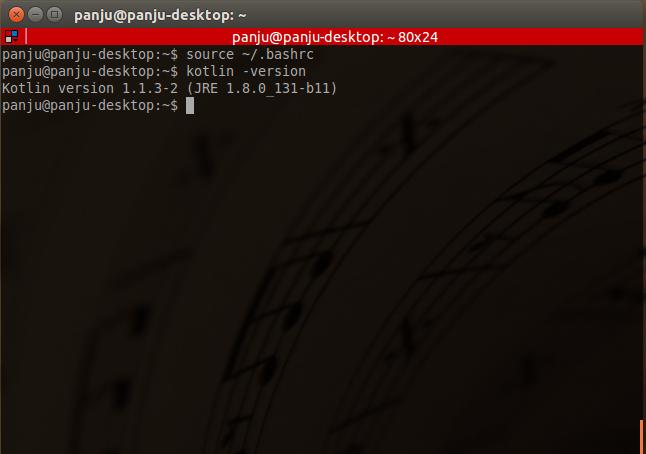
Mac:在 Mac 中,/etc/profile、/etc/bashrc 這兩個文件是針對系統所有用戶的全局變量,需要 root 用戶才能操作它們,對于普通用戶來說是只讀;而 ~/.bash_profile 文件是針對普通用戶,即當前用戶下所設置的系統環境變量,一般推薦對該文件進行操作。因此,將在 ~/.bash_profile 文件下配置 kotlin 環境。
在終端使用命令 vim ~/.bash_profile 打開該文件,并添加環境變量
export KOTLIN=/Users/Pan/Library/kotlinc export PATH=$PATH:$KOTLIN/bin最后保存退出,并執行命令 source /.bash_profile 使其生效。
如果在終端輸入命令 kotlin -version,會出現以下信息
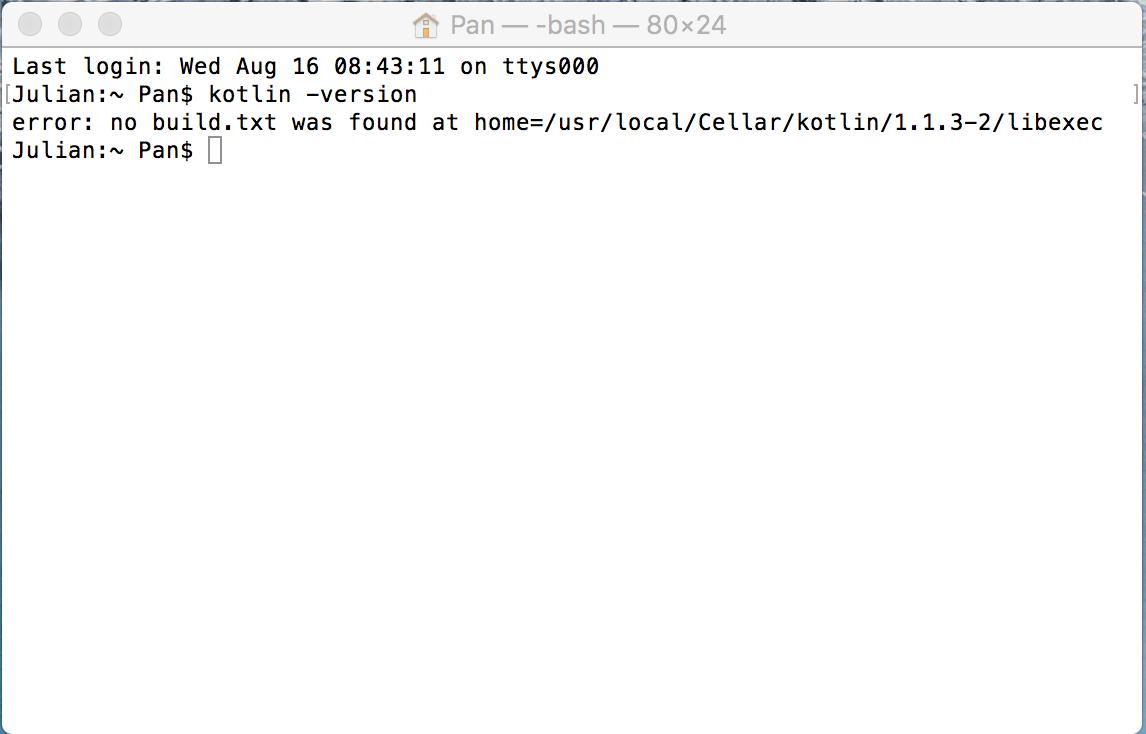
網上 google 下說這個問題是 Homebrew 安裝版的一個 bug,對 kotlin 環境搭建沒影響,其實是安裝成功的。(鏈接)
(2)、SDKMAN
對于基于 UNIX 系統比如 OS X、Linux、Cygwin、FreeBSD and Solaris 則可以使用 SDKMAN 安裝,安裝命令如下:
curl -s https://get.sdkman.io | bash
sdk install kotlin(3)、Homebrew
對于使用 OS X 系統則可以通過 Homebrew 安裝,安裝命令如下:
brew update
brew install kotlin(4)、MacPorts
如果你是 MacPorts 用戶,則可以通過 MacPorts 安裝,安裝命令如下:
sudo port install kotlin2、創建和運行第一個 kotlin 程序
創建文件 hello.kt,敲入以下代碼:
fun main(args: Array<String>) {
println("Hello, World");
}保存文件,并使用 kotlin 編譯器編譯
kotlinc hello.kt -include-runtime -d hello.jarkotlinc 表示編譯的意思;hello.kt 顯然是文件名;-include-runtime 表示運行時需要的 kotlin 庫包含進來;-d 則表示打包成 jar 文件。至于要了解命令的詳細內容,則可以在終端輸入 kotlinc -help 查看。那么,接下來就可以運行程序,輸入以下命令:
java -jar hello.jar 此時會在終端顯示 Hello, World。到此,第一個 kotlin 程序就完成了。
三、用 Kotlin 開發 Android 環境搭建(鏈接)
1、安裝 Kotlin 插件
Android Studio 從 3.0 開始集成 Kotlin 插件,無需自己安裝。但是如果你使用 3.0 以前版本,則需要手動安裝 kotlin 插件,安裝流程也挺簡單的。Go to File | Settings | Plugins | Install JetBrains plugin… 搜索和安裝 Kotlin 插件;如果 Android Studio 是處于 “Welcome to Android Studio” Configure | Plugins | Install JetBrains plugin…。Kotlin 插件安裝完成后,需要重新啟動 Android Studio 插件才能生效。
2、創建項目
使用 Kotlin 開發 Android 程序時,同樣也需要創建 Android 項目,創建項目流程跟之前差不多,稍微有區別的是 Android Studio 版本不同在創建時一些選項有所不同。那么就簡單來說下他們的不同之處。
在創建項目第一步,Android Studio 3.0 提供一個選項:是否支持 Kotlin。如果選擇這個選項,則可以跳過 “在項目中配置 Kotlin” 這一步。
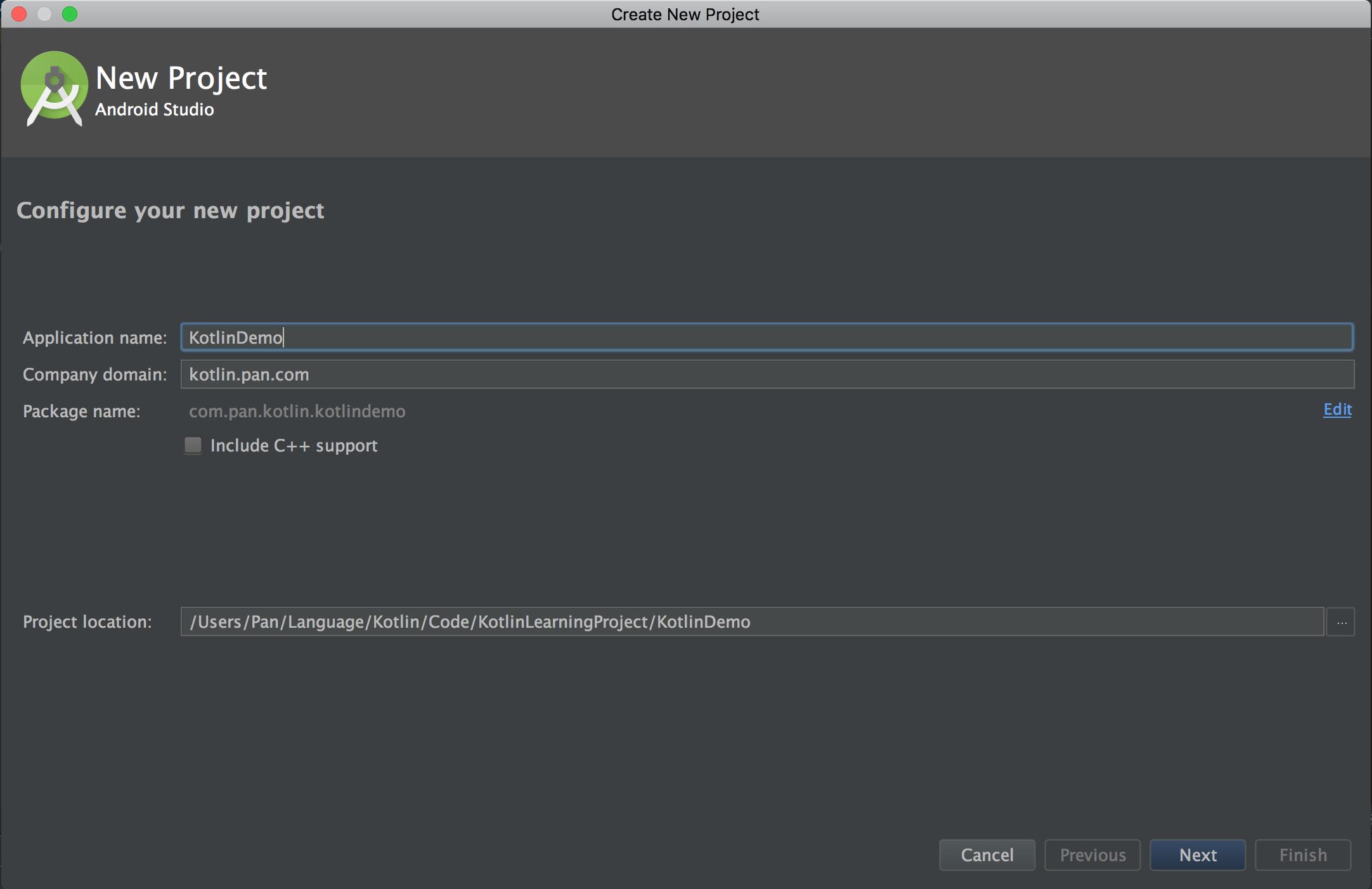
在 Android Studio 3.0 中,你可以選擇以 Kotlin 方式創建 Activity,所以可以跳過 “Java 代碼轉換為 Kotlin 代碼” 這一步。可是在之前版本,還是用 Java 創建 Activity,然后使用轉換工具轉換。
3、Java 代碼轉換為 Kotlin 代碼
打開 MainActivity.java 文件,使用快捷鍵 Command Shift A 調出 Enter action or option name 并搜索 convert Java File to Kotlin File,如下圖
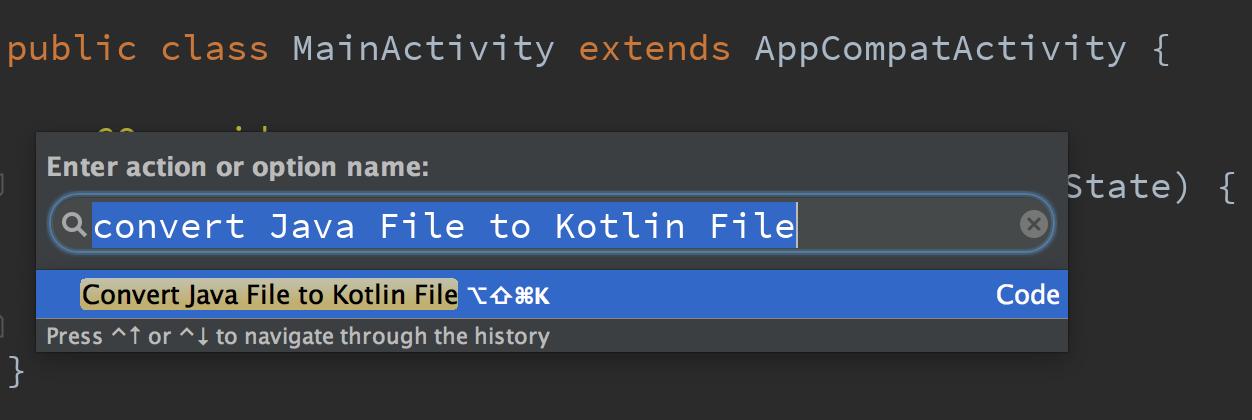
然后按下回車,轉換的 Kotlin 代碼如下:
class MainActivity : AppCompatActivity() {
override fun onCreate(savedInstanceState: Bundle?) {
super.onCreate(savedInstanceState)
setContentView(R.layout.activity_main)
}
}4、在項目中配置 Kotlin
完成以上步驟,還需要在項目中配置 Kotlin。找到 Tools | Kotlin | Configure Kotlin in Project,點擊后會彈出對話框,如下圖:
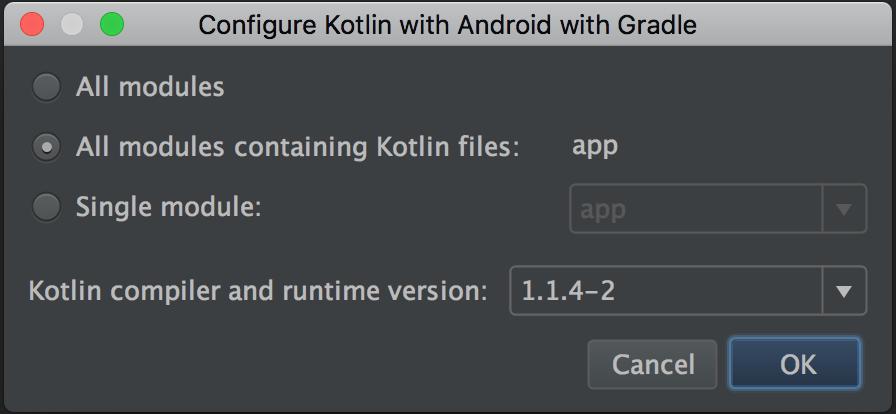
點擊 OK,然后 Sync build.gradle,Kotlin 就配置完成。
5、構建和發布 Kotlin 程序
構建程序和運行在真機或模擬器上,會顯示 Hello World,那么也就完成了用 Kotlin 開發第一個 Android 程序。
以上是自己在 Kotlin 官網學習后所做的筆記,記錄下來的目的是方便自己查找。
智能推薦
Kotlin學習
Kotlin學習(一) 一.頂層方法 public fun Fuck(s: String, a: String): String { if (“ s s sa”.isEmpty()) { return “0” } } //在kt文件定義的或者在任何類外定義的方法或者函數, 稱為頂層函數或頂層方法 二.kotli不需要獲取資源ID,可以直接調用ID來調...
Kotlin環境搭建
kotlin是jetbrains公司開發的一門編程語言,關于kotlin網友們評論紛紛,不管怎么說,既然在android studio 3.0后,google正式將kotlin作為了android開發的官方語言,我們還是順應潮流去學習一下。 這里我們使用IntelliJ IDEA 作為學習kotlin的開發ide,這也是jetbrains公司的產品,雖然這家公司的產品不錯,但是很吃電腦配置啊。 下...
Kotlin學習之路--Kotlin簡述
Kotlin是什么? Kotlin是由jetBrains開發的一門現代多平臺應用的靜態編程語言,Kotlin代碼即可以編譯成Java字節碼,又可以編譯成JavaScript,Kotlin是開源的,源碼在這 為什么要學習Kotlin? 在2017年5月18日的Google開發者大會上,Google宣布將Kotlin作為Android官方語言,作為一名Android開發程序員,自然應當好好學習Andr...
Kotlin學習之Kotlin初識
Kotlin學習之Kotlin初識 @(Kotlin學習) 一、什么是Kotlin? Kotlin,是JetBrains開發團隊開發的基于JVM的靜態型別編程語言,也可以被被編譯為JavaScript源代碼。 從上面的這一句話,我們可以總結出: 1. 基于JVM: - JVM就是Java虛擬機(Java Virtual Machine) 。Java虛擬機不只是Java語言的虛擬機,只要文件格式滿足...
【Kotlin】Kotlin學習十一-函數
學而不思則罔,思而不學則殆 【Kotlin】Kotlin學習十一-函數 函數 函數申明 函數用法 參數 默認參數 具名參數 返回 Unit 的函數 單表達式函數 顯式返回類型 可變數量的參數(Varargs) 中綴表示法 函數作用域 局部函數 成員函數 泛型函數 函數 函數申明 Kotlin 中的函數使用 fun 關鍵字聲明: 函數用法 調用函數使用傳統的方法: 調用成員函數使用點表示法: 參數 ...
猜你喜歡
freemarker + ItextRender 根據模板生成PDF文件
1. 制作模板 2. 獲取模板,并將所獲取的數據加載生成html文件 2. 生成PDF文件 其中由兩個地方需要注意,都是關于獲取文件路徑的問題,由于項目部署的時候是打包成jar包形式,所以在開發過程中時直接安照傳統的獲取方法沒有一點文件,但是當打包后部署,總是出錯。于是參考網上文章,先將文件讀出來到項目的臨時目錄下,然后再按正常方式加載該臨時文件; 還有一個問題至今沒有解決,就是關于生成PDF文件...
電腦空間不夠了?教你一個小秒招快速清理 Docker 占用的磁盤空間!
Docker 很占用空間,每當我們運行容器、拉取鏡像、部署應用、構建自己的鏡像時,我們的磁盤空間會被大量占用。 如果你也被這個問題所困擾,咱們就一起看一下 Docker 是如何使用磁盤空間的,以及如何回收。 docker 占用的空間可以通過下面的命令查看: TYPE 列出了docker 使用磁盤的 4 種類型: Images:所有鏡像占用的空間,包括拉取下來的鏡像,和本地構建的。 Con...
requests實現全自動PPT模板
http://www.1ppt.com/moban/ 可以免費的下載PPT模板,當然如果要人工一個個下,還是挺麻煩的,我們可以利用requests輕松下載 訪問這個主頁,我們可以看到下面的樣式 點每一個PPT模板的圖片,我們可以進入到詳細的信息頁面,翻到下面,我們可以看到對應的下載地址 點擊這個下載的按鈕,我們便可以下載對應的PPT壓縮包 那我們就開始做吧 首先,查看網頁的源代碼,我們可以看到每一...